Видеозахват монитора может понадобиться для самых разных целей. Видеозаписи действий на рабочем столе ПК используются в обучающих видео, веб-курсах, в видеопрезентациях и бизнес-отсчетах. Создать такие клипы не сложно, нужна лишь подходящая программа для записи экрана компьютера. В этом рейтинге мы рассмотрим бесплатные и условно-бесплатные приложения.
Экранная Камера
Удобная программа, позволяющая записывать действия на мониторе и обрабатывать созданный видеофильм. Экранная камера поможет записать видеотрансляцию, создать обучающее видео и дополнить созданный фильм озвучкой с микрофона или музыкальным фоном. На выходе вы получите видеоклип в высоком качестве, который можно отправить в YouTube, сохранить в популярный видеоформат или записать на диск.
Интерфейс Экранной камеры
Среди возможностей рекордера:
- Три режима: полноэкранный, выбранная область и окно;
- Обрезка ненужных фрагментов;
- Добавление заставок из встроенной библиотеки и создание интро вручную;
- Наложение дополнительной аудиодорожки и переозвучка прямо из интерфейса;
- Выбор из более чем 30 видеоформатов для исходного файла;
- Широкий выбор экспорта: на жесткий диск, для просмотра на карманных девайсах, оптимизация для интернета, прожиг DVD;
- Загрузка в Яндекс.Видео, YouTube, RuTube;
- Без ограничения на длительность видеозахвата;
- Удобный простой интерфейс на русском языке;
- Поддержка Windows 7, 8, 10, XP.
Bandicam
Простой в управлении скринкастер, популярный среди геймеров и летсплейщиков благодаря специальному режиму захвата игр. В Bandicam можно вести запись с рабочего стола ноутбука, с подключённого HDMI устройства и устройств, использующих DirectX. На изображение во время процесса записи можно накладывать картинку с веб-камеры. Доступна в бесплатном варианте, но в free версии видеоклип сохраняется с логотипом фирмы.
5 Лучших Бесплатных Программ Для Записи Экрана (2022)
Основные инструменты Bandicam:
- Подсветка курсора и отображение щелчков мыши;
- Показ данных FPS в режиме видеоигр;
- Наложение на видеокадр изображения с веб-камеры;
- Настройка записи по расписанию;
- Настройка качества захватываемых видеофайлов.
В Bandicam полностью отсутствует редактирование. Поэтому это вариант для тех, кто выкладывает в сеть «сырые» ролики без обработки или установил отдельный видеоредактор.
Выбор источника в Bandicam
OBS
Бесплатная программа для записи видео с экрана компьютера с функциями онлайн-стриминга. OBS больше подходит для опытных пользователей, так как у ПО довольно запутанный интерфейс. Рекордер захватывает происходящее на мониторе прямо в режиме редактора, позволяя одновременно обрабатывать видеоролик. В проект можно добавлять изображения, встраивать видеофайлы с локального диска, отслеживать изменения в режиме видеостудии. Возможности софта можно расширять плагинами. Кроме этого, в рекордере вы сможете:
- Захватить сразу несколько источников и объединить их в одном проекте;
- Записывать видеотрансляции по ссылке;
- Добавлять текст и изображения;
- Настраивать переходы между кадрами;
- Захватывать звук с разных источников;
- Встраивать субтитры;
- Транслировать готовый проект в прямом эфире в twitch, facebook, youtube, twitter.
OBS рекомендуется устанавливать опытным стримерам, которым нужен вариант «все-в-одном». Если вам нужен просто рекордер, то большинство инструментов окажутся для вас бесполезны. Новичкам будет сложно разобраться в полном функционале.
Внутренняя видеостудия OBS
Movavi Screen Recorder
Этот рекордер встраивает миниатюрную панель управления сбоку монитора. Запись экрана windows можно запустить, нажав иконку видеокамеры и очертив выбранную область. Работа основных действий настраивается при помощи горячих кнопок. Рекордер создает фильмы в высоком качестве с частотой вплоть до 60 кб в секунду. Если вам нужно записать клип со звуком, то в Movavi можно настроить захват аудиоисточника с микрофона, системы и даже наушников.
Рекордер Movavi Screen Capture можно скачать бесплатно, но в триальной версии на клип накладывается водяной знак.
Основной функционал включает в себя:
- Подключение изображения с веб-камеры;
- Добавление голосовых комментариев через микрофон;
- Создание скриншотов;
- Отображение движения курсора, кликов мыши и нажатия клавиш;
- Разделение крупных видеофайлов на части;
- Отправка проекта в YouTube и Google Drive;
- Оптимизация скорости конвертации SuperSpeed.
Видеорекордер достаточно ограничен в функционале – есть лишь один режим захвата, готовый результат можно только разделить на части.
В Movavi вы вручную указываете нужную область
Camtasia Studio
Одно из лучших приложений, в котором можно сделать захват видео с экрана и обработать видеозапись в полноценном редакторе. Camtasia Studio предлагает разнообразие инструментов, от добавления анимации и переходов до ручного кадрирования видеокадра. Софт работает с файлами высокого разрешения, позволяет добавлять голосовые комментарии и встраивать субтитры, а также обрабатывать звук.
Помимо упомянутых возможностей, в Camtasia Studio таже можно:
- Использовать встроенную библиотеку элементов: иконки, заставки, музыкальные треки, футажи;li>
- Встраивать анимированные и статичные графические аннотации;
- Добавлять переходы между фрагментами;
- Накладывать анимированный текст и управлять его движением;
- Масштабировать и отдалять кадр;
- Настраивать эффекты курсора и отслеживание нажатий кнопки мыши и клавиатуры;
- Использовать автоматическое улучшения аудиозахвата;
- Обрабатывать аудио дорожки и применять аудиоэффектов;
- Добавлять интерактивных элементов (опросы, тесты).
Недостатком редактора становится отсутствие русского языка и высокое потребление системных ресурсов.
Camtasia позволяет применять эффекты во время процесса видеозахвата
Fraps
Fraps пользуется особой популярностью среди геймеров . Приложение подсчитывает частоту кадров во время видеозаписи, а также позволяет сохранять скриншоты в форматах JPG, PNG, BMP, TGA. В софте можно настроить параллельный захват голосовых комментариев и системных звуков. Пробная версия Fraps имеет ограничение на длительность ролика в 30 секунд.
Среди преимуществ рекордера:
- Небольшие требования к системе и маленькая нагрузка;
- Записывает прохождение игры с параллельным показом счетчика fps;
- Простой русскоязычный интерфейс;
- Возможность тестирования видеокарты и игр;
- Аудиозахват фоновых звуков и через подключенную гарнитуру;
- Разделение видеозахвата через определённый промежуток мегабайт;
- Отображение или скрытие движений мышки;
- Поддержка всех современных видеокарт.
Стоит отметить, что софт не устанавливается на Windows 8 и 10 и не может захватывать действия в обычных программах.
Fraps разрешает вручную указать положение счетчика на видеозаписи
AVS Video Editor
AVS Video Editor соединяет в себе функции видеоредактора и рекордера. Интерфейс напоминает Camtasia Studio, но при этом полностью переведен на русский язык, поэтому работать с этим софтом намного удобнее. При первом запуске пользователь может выбрать действие: запустить запись видео с экрана или обработать уже готовый видеоклип. Созданную видеозапись можно сразу отправить в редактор, где к ней можно добавить эффекты, переходы, текстовые и графические элементы.
AVS Video Editor включает в себя:
- Поддержку нескольких подключенных устройств;
- Базовое редактирование: обрезка, поворот, разделение, удаление отдельных фрагментов;
- Более 300 спецэффектов и переходов;
- Функции добавления текстовых комментариев и субтитров;
- Исправление дрожания в кадре;
- Быстрый монтаж видеофайлов в формате Full HD, 2K QHD, 4K UHD;
- Быстрое конвертирование с использованием аппаратного ускорения;
- Создание DVD, Blu-Ray.
AVS не поддерживает захват системных звуков – добавление аудио возможно только через микрофон.
В AVS можно добавлять ручные пометки и рисовать на видеокадре
Debut Video Capture
Debut Video Capture позволяет делать запись экрана со звуком и захватывать видеопоток с подключенных устройств. Видеорекордер позволяет ставить различные пометки на видеокадре, что может пригодиться создателям обучающих уроков. Поддерживает ручные настройки качества видеозахвата и позволяет сразу преобразовать созданный проект в любой популярный формат либо оптимизировать под переносные устройства. Софт полностью бесплатен для домашнего некоммерческого использования.
Среди многочисленных преимуществ Debut Capture:
- Продвинутая коррекция цвета;
- Добавление текстовых комментариев, даты и времени;
- Поддерживает разные источники, в том числе IP-камеру;
- Можно записывать звук с микрофона или внутренних колонок;
- Выбор видеоэффектов перед началом видеозахвата;
- Создание таймлапса;
- Экспорт любого кадра из видеоролика как скриншот.
Редактор не подходит для работы на ноутбуках и слабых ПК. Обращаем ваше внимание, что во время запуска она может тормозить работу других приложений.
Debut позволяет отслеживать действия на мониторе в прямом режиме
Free Screen Video Recorder
Free Screen Recorder является разработкой фирмы DVD Video Soft, которые выпустили большое количество бесплатных приложений для работы с видеофайлами. Эта миниатюрная программа для снятия видео с экрана не накладывает на систему совершенно никакой нагрузки. При этом функционал рекордера довольно обширен: он умеет отслеживать действия в указанной области или вокруг курсора, захватывать сразу несколько окон и подсвечивать движения мышки.
Дополнительные возможности софта включают в себя:
- Создание скриншотов рабочего стола, открытых вкладок, отдельных объектов;
- Встроенный редактор изображений;
- Отслеживание действий мышки;
- Настройка параметров, изменение времени задержки;
- Выбор медиаформата исходного файла.
Бесплатная версия накладывает на видеозапись накладывается водяной знак и подгружает рекламу.
Рекордер отличается миниатюрным размером, но вмещает в себя несколько функций
RecordScreen.io
Онлайн-сервис RecordScreen.io – быстрый вариант для тех, кто не хочет разыскивать и устанавливать отдельный софт. Захват экрана на этом ресурсе ведется двумя способами: только с окна монитора или с добавлением веб-камеры. Во втором случае пользователь может вручную настроить положение картинки с подключенной гарнитуры. Сайт позволяет захватывать видеотрансляции с любой вкладки браузера и вести многочасовую сессию.
Возможности сервиса включают в себя:
- Захват рабочего стола, вкладки браузера или выбранного окна;
- Максимально простое управление;
- Сохранение видеозаписи без водяного знака в высоком качестве;
- Неограниченная длительность;
- Наложение картинки с веб-камеры на трансляцию.
Для запуска требуется последнее обновление браузера Google Chrome. Готовый фильм сохраняется в формате webm. Пользователь не может выбрать параметры качества и видеоформат, также нельзя записать аудио.
RecordScreen позволяет отслеживать любую вкладку браузера
Заключение
Выбирая софт для своих задач, не ограничивайте поиск одним фактором. Съемка экрана ПК – не единственная функция, которая должна присутствовать в рекордерах. Любая видеозапись нуждается хотя бы в минимальном редактировании, поэтому ищите вариант, который совмещает эти функции. И конечно, не стоит забывать об удобстве и простоте.
Экранная Камера станет лучшим выбором для тех, кто создает веб-курсы и контент для социальных сетей, хочет сохранить стриминговую передачу или просто записывает видеоотсчеты для начальства. Это универсальное и простое ПО подходит для начинающих пользователей и не требует много времени на освоение. Скачайте дистрибутив Экранной Камеры бесплатно и лично убедитесь, как просто с ее помощью создавать различные типы видеоконтента.
Источник: dzen.ru
ТОП-10 лучших программ для записи видео с экрана со звуком
Как записать видео с экрана компьютера? Существует много программ, которые позволяют это сделать. У них разный функционал, интерфейс, условия распространения и системные требования, и выбрать подходящее средство при таком многообразии довольно трудно.

Кроме того, многие программы являются платными, а их бесплатные версии часто сопровождаются назойливой рекламой или серьёзными ограничениями доступа к функционалу. В этой статье рассмотрены наиболее популярные программы для записи видео с экрана, пробные или полные версии которых можно скачать бесплатно, проанализированы их возможности, преимущества и недостатки, а также даны рекомендации по их использованию.

Экранная Студия
Довольно распространённая программа для съёмки экрана и обработки полученного видео. Позволяет выбрать для записи весь экран или отдельные участки, записывает звук с микрофона или звуковой карты компьютера.

Подходит как для создания видеоуроков, так и онлайн-трансляций. Инструменты видеоредактора позволяют обрезать клип, дополнить его надписями, изменить скорость и качество воспроизведения, наложить музыку, сделать плавные переходы или анимацию между кадрами.

Созданный файл можно сохранить в различных видеоформатах, оптимизировать его для внешних носителей. Экранная Студия работает на всех версиях Windows, имеет простой, понятный интерфейс. Программное обеспечение можно скачать и бесплатно использовать в течение пробного периода, но с ограниченным функционалом.
Экранная Студия — обзор программы для записи видео с экрана и монтажа видео

Имеет удобный русскоязычный интерфейс, подсвечивает курсор мыши, позволяет добавлять логотип на видеоряд, захватывать любой участок экрана и накладывать изображение с камеры на видеоролик. Одно из преимуществ — режим отложенной записи: можно указать время, когда должна начаться съёмка.

Программа распространяется платно, пользователям предоставляется бесплатный пробный период, однако в этом режиме можно записать видео продолжительностью не более 10 минут, и на нём будет размещен водяной знак. Работает только на Windows.

OBS Studio
Это программное обеспечение распространяется бесплатно и имеет открытый исходный код, что позволяет самостоятельно включать в него нужные плагины. OBS Studio подойдёт как для записи рабочего стола, так и для онлайн-трансляций, а главное преимущество этого софта — универсальность: он работает и на Windows, и на Linux, и на MacOS.

Поддерживает многие стриминговые сервисы, имеет русскоязычный интерфейс, возможность ведения записи из нескольких источников, микшер для работы со звуком.

Однако данная программа не содержит функционала для обработки видео и предъявляет высокие требования к системе, что не позволит использовать её, например, для записи экрана на слабеньком ноутбуке, а также не поддерживает запись видео с веб-камеры. У новичков могут возникнуть сложности с изучением интерфейса, а документация к этому программному обеспечению есть только на английском языке.
Инструкция к программе OBS studio.

Софт предоставляет широкий спектр инструментов для монтажа видеороликов — можно выполнить обрезку, добавить озвучку и титры, сохранить файл с любым расширением. Одно из преимуществ — доступен прямой экспорт роликов на YouTube или в социальные сети.

С простым русскоязычным интерфейсом разберутся даже новички.

Movavi Screen Recorder
Софт для записи видео с экрана со звуком, обладающий широкими возможностями видеоредактора, возможностью экспорта видео в различные социальные сети и сохранения его в разных форматах, может использоваться в качестве скриншотера.

Поддерживается на Windows и MacOS. Программное обеспечение можно приобрести целиком, либо скачать отдельный модуль — Screen Capture, который предназначен только для захвата экрана.
Подходит для проведения вебинаров, подготовки видеоуроков.
Имеет ряд полезных опций, например, подсветку курсора, фиксацию нажатий клавиш или кнопок мыши.

Интерфейс и база знаний реализованы на русском языке. Из недостатков — короткий пробный период и необходимость отдельного скачивания некоторых инструментов, а при использовании бесплатной версии придётся смириться с размещением водяного знака прямо по центру кадра.

Работает со всеми популярными форматами, обеспечивает высокое качество звука и изображения, позволяет настраивать анимацию и включать подсветку курсора. Видео, картинки, надписи и аудио записываются отдельными дорожками.

К сожалению, полноценного русскоязычного интерфейса здесь нет, и опций для работы со звуком очень мало. Кроме того, в пробной версии, как и в некоторых других программах, на кадрах добавляется водяной знак. Требования к системе у Camtasia Studio достаточно высокие, а новички столкнутся со сложностями при освоении интерфейса софта.

Fraps
Эта программа сильно отличается от своих «коллег», поскольку позволяет выполнить тестирование системы и записывать работу приложений на DirectX и OpenGL. В основном используется для игрового стрима и оценки производительности операционных систем, предоставляет возможности гибкой настройки захвата видео и звука, создания скриншотов, измерения частоты кадров.

К сожалению, сама программа довольно тяжёлая для системы, сильно снижает производительность, а выпуск её обновлений прекращён разработчиком. Обрабатывать видео в Fraps не получится — инструментов видеоредактора здесь нет.
Программа исключительно англоязычная, и работает лишь на Windows, а в пробной версии накладывается серьёзное ограничение на продолжительность ролика — можно снять всего 30 секунд.

AVS Video Editor
И снова программное обеспечение с функциями видеоредактора. Процесс записи прост и понятен: можно добавлять различные эффекты, фильтры и переходы, монтировать видео и аудио, сохранять файлы во многих популярных форматах.

Подойдёт для создания видеоуроков, может вести запись с нескольких источников, есть функция исправления дрожания в кадре и адаптации видео для смартфонов и планшетов.

Как и у других программ в этой статье, здесь есть пробная версия, при использовании которой ролик снабжается водяным знаком.

Интерфейс напоминает Camtasia Studio, но полностью русскоязычный, поэтому работать с ним легко и удобно.
Самый большой недостаток — отсутствие поддержки записи системных звуков: добавить аудио можно только через микрофон. В базовой версии на запись добавляется водяной знак.

Debut Video Capture
Условно-бесплатное программное обеспечение, которое позволяет записывать видео даже с ТВ-тюнера или IP-камеры, также используется в качестве скриншотера. Есть возможность сохранения видео для смартфонов и консоли, поддерживаются многие форматы видео.

Простой и удобный интерфейс (хотя и англоязычный), возможности цветокоррекции, различные настройки записи, подсветка курсора, создание таймлапса, а также функция отложенной записи — это далеко не полный список опций Debut Video Capture.

Недостатки: при скачивании пробной версии слишком часто появляются предложения приобрести полную версию, а удалить его с компьютера полностью довольно сложно. Не подходит для использования на слабых устройствах, может сильно замедлять работу компьютера и других приложений.

Free Screen Video Recorder
Очень простое и компактное (с точки зрения потребляемых ресурсов) средство для съёмки экрана, отличается дружественным интерфейсом и высокой скоростью работы. Набор инструментов в этом софте совсем небольшой, но, если вам не требуется редактировать видеозапись, Free Screen Video Recorder будет, пожалуй, лучшим решением для низкопроизводительных систем.

В ней можно записать видеоролик любой продолжительности, нет навязчивой рекламы, курсор подсвечивается, а интерфейс полностью русскоязычный. Есть и обратная сторона медали — на видео размещается водяной знак, а выбор форматов для сохранения видеофайлов весьма скромен.

Заключение
Выбор программного обеспечения для записи экрана со звуком — задача непростая, каждое средство имеет свои сильные и слабые стороны, поэтому, прежде всего, нужно определиться, для каких целей вам нужна такая программа.

Для стрима и записи прохождения игр лучше всего подходят Bandicam, Fraps и OBS Studio, однако учитывайте их системные требования — эти программы довольно «тяжёлые» с точки зрения потребления ресурсов компьютера. Если требуется записать видеоурок или фильм, выбирайте Экранную Камеру — она позволяет не только записать, но и красиво оформить и обработать ролик.

Для этих же целей пригодится Экранная Студия — она обладает очень простым интерфейсом и отлично подойдёт для начинающих пользователей, которые хотят разобраться, как сделать запись экрана и звука на компьютере.

Если вы плохо знаете (или совсем не знаете) английский язык, обратите внимание на программы с русскоязычным интерфейсом — Free Screen Video Recorder, AVS Video Editor, Movavi Screen Recorder.
Главный принцип выбора такого программного обеспечения — чем проще, тем лучше. Если вам требуется лишь записать короткий ролик без всякой последующей обработки, нет смысла выбирать сложные программы с возможностями видеоредактора.

А если создание качественных видео с эффектами — ваша профессия, стоит обратить внимание на многофункциональный софт с минимумом ограничений. Хотя, в этом случае рано или поздно придётся перейти на платную версию программного обеспечения, и тогда следует сравнивать софт по соотношению стоимости и предлагаемого функционала.
Источник: hobbyits.com
Топ-10 утилит для записи экрана Виндовс 10 и как сделать видео с игровой панели
Нередко владельцу компьютера требуется запись экрана в операционной системе Виндовс 10. Это позволяет зафиксировать определенные действия, чтобы поделиться инструкцией или, например, подготовить гайд по прохождению игры. Сценариев использования функции может быть огромное множество, и все зависит от личных предпочтений человека. А сама запись осуществляется разными способами, включая как встроенные средства ОС, так и специальные программы.
Как снять видео с помощью игровой панели
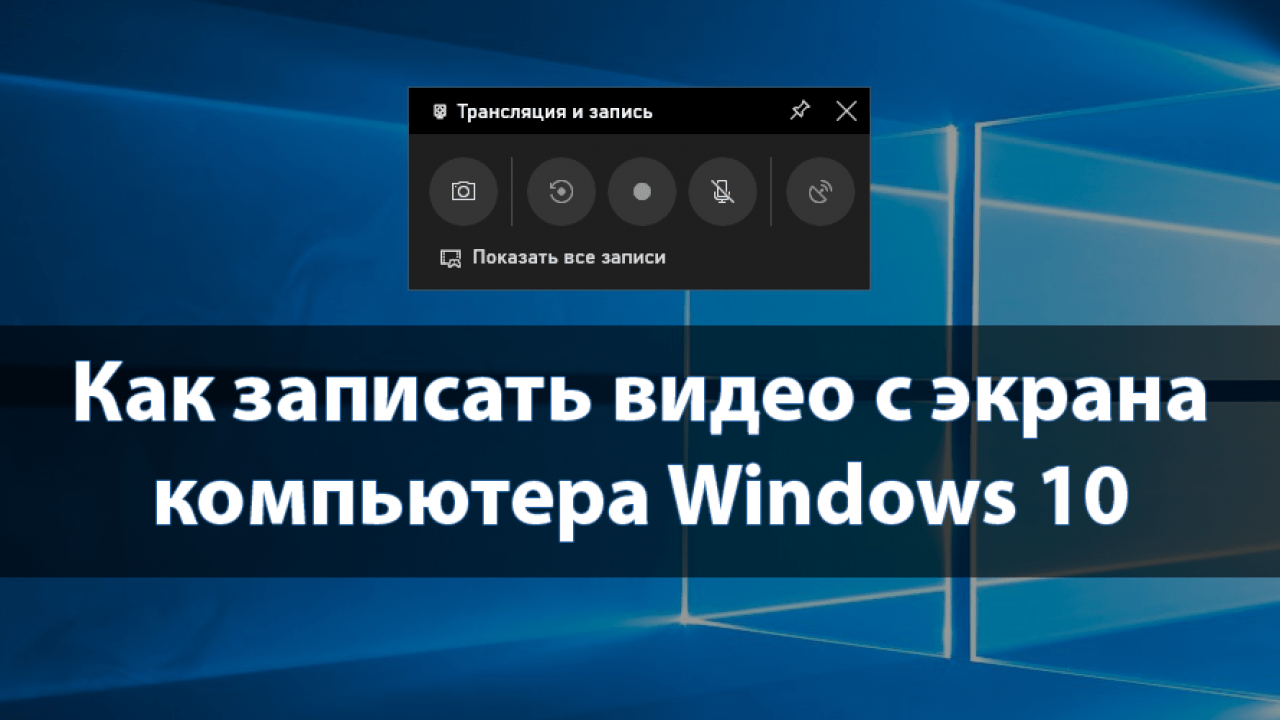
Операционная система Windows 10 обладает встроенным средством записи видео с экрана компьютера. Она входит в состав игровой панели, которая вызывается через горячие клавиши «Win» + «G». Вне зависимости от того, в каком приложении или меню вы находитесь, запустится всплывающее окно, где будет доступна функция фиксации. Игровая панель располагает массой настроек.
В частности, здесь можно разрешить или запретить запись звука, а также настроить громкость тех или иных элементов. Чтобы начать фиксацию экрана, достаточно нажать на круглую кнопку «Rec». Если подобное начало записи вам кажется неудобным, то воспользуйтесь комбинацией клавиш «Win» + «Alt» + «R». В отличие от ранее рассмотренного способа, фиксация игровой области начнется автоматически, без необходимости нажатия дополнительных кнопок. Останавливается видеозапись кликом по иконке «Стоп» (фиолетовый квадрат).
На заметку. Полученные видеоролики сохраняются в директории «C:UsersUser_nameVideosCaptures».

Несмотря на широкий выбор настроек, стандартная игровая панель не является идеальным средством видеофиксации. В частности, инструмент не позволяет выделить определенную область, поэтому экран записывается целиком. Кроме того, запись доступна не для всех приложений, но подобное ограничение удается обойти. Подробнее об этом – в пункте материала о решении проблем.
Плюсы и минусы сторонних утилит
- наличие большого количества дополнительных опций;
- возможность регулировки области записи;
- наглядная информация о видеофайле, включая его размер и разрешение;
- быстрый доступ к редактору для постобработки;
- утилиты работают без ограничений, позволяя фиксировать действия в любых приложениях и меню.
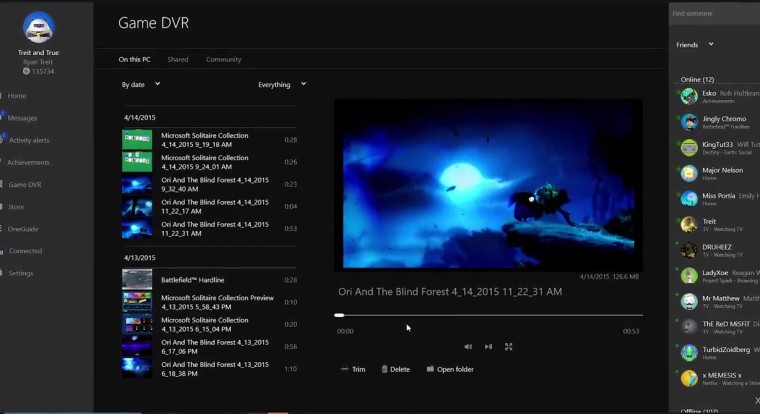
- необходимость в самостоятельном скачивании и установке дополнительного дистрибутива;
- зачастую подобные программы работают на платной основе;
- занимают определенное пространство на жестком диске;
- иногда работают без поддержки русского языка.
Не стоит переносить выделенные преимущества и недостатки на все утилиты целиком. Некоторые программы лишены минусов и имеют исключительно достоинства, однако существует и обратная ситуация, когда определенное приложение работает даже хуже встроенных средств Windows 10. Чтобы выбрать оптимальный софт, рекомендуется ознакомиться со списком популярных утилит, которые можно загрузить через интернет.

Список популярных программ для захвата видео
Видеозапись происходящего на экране – опция, которая появилась задолго до интеграции аналогичного средства в исходный код операционной системы Windows. Такие программы создавались и ранее, а сейчас их появилось настолько много, что становится невозможным назвать их все. Поэтому ниже предлагается обзор наиболее популярных программ с подробной инструкцией по эксплуатации.
Captura
Возможно, самая востребованная утилита, позволяющая записать видео с экрана компьютера. Она распространяется совершенно бесплатно и доступна на официальном сайте разработчиков. Программа довольно простая, но имеет все самое необходимое, чтобы сделать качественный видеоролик. Взаимодействие с Captura осуществляется с использованием следующего алгоритма:
- Запустите программу.
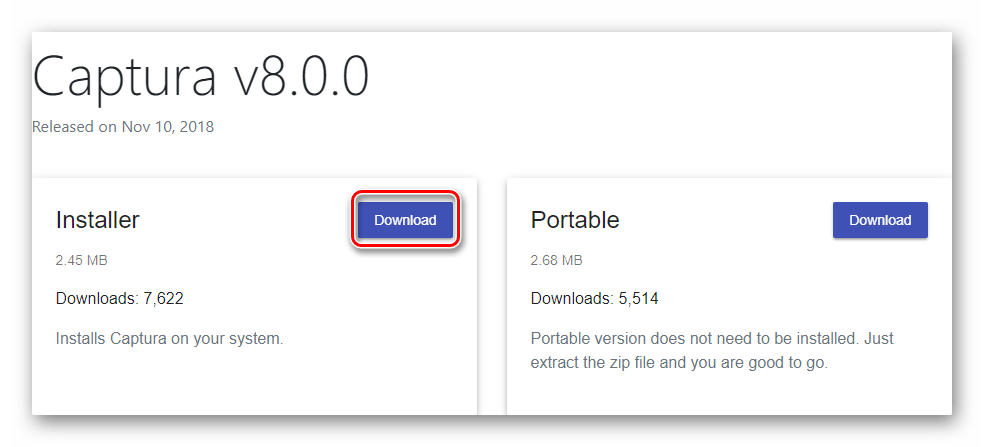
- При необходимости включите русский язык в разделе параметров «Language».
- На главном экране утилиты настройте по своему усмотрению тип записи (захват определенной области, фиксация звука, работа микрофона, разрешение, частота кадров и так далее).

- Выберите режим записи, а затем откройте окно той программы, которое желаете зафиксировать.

- Нажмите красную кнопку «Rec».

- Если программа предложит загрузить специальный кодек – воспользуйтесь рекомендацией (скачивание и установка происходят автоматически).
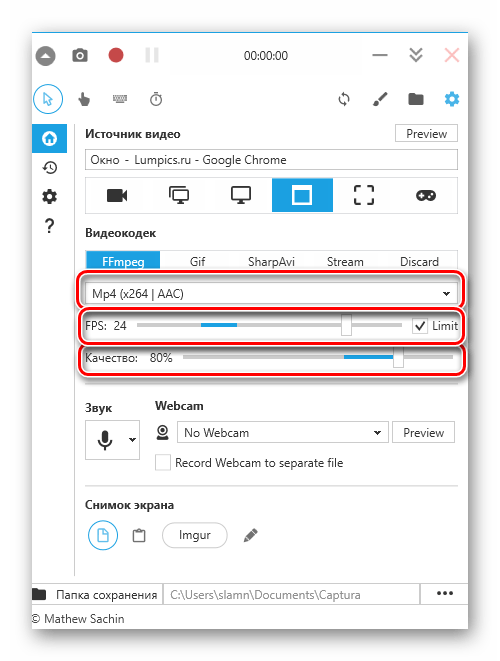
- Чтобы остановить видеозапись, нажмите красную кнопку «Stop» или поставьте фиксацию экрана на паузу.
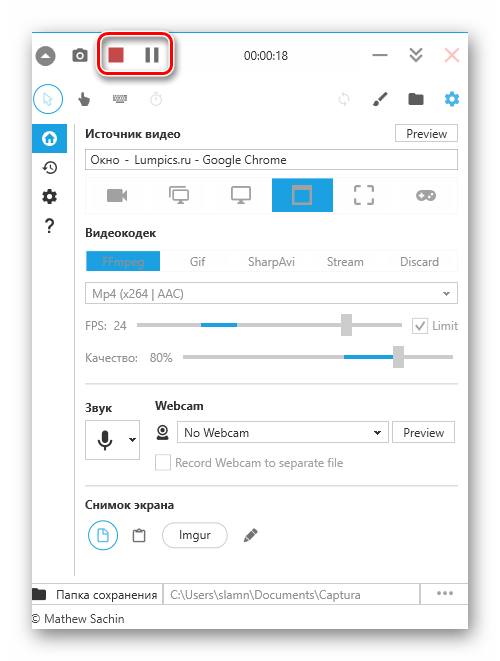
Важно. Capture, как и любая другая подобная программа, вступает в конфликт с альтернативным софтом, который выполняет функцию записи экрана. Поэтому постарайтесь удалить похожие приложения, если они скачивались ранее.
По умолчанию видеоролики сохраняются в папке «Документы/Captura». Но при необходимости директорию можно заменить. Для этого выберите интересующий каталог через главную страницу утилиты.
FastStone Capture
Бесплатная и очень простая программа, позволяющая записывать происходящее на экране.

Она не займет много места, а для начала видеофиксации понадобится сделать несколько шагов:
- Запустите утилиту.
- Кликните по вкладке «Видеозахват».
- Укажите область, которую хотите снимать.
- Точечно отрегулируйте настройки в разделе «Опции».
- Нажмите кнопку «Запись» с красным кружком.
В процессе видеофиксации пользователь будет видеть небольшое всплывающее окно, которое можно скрыть или переместить. Для остановки процесса достаточно нажать соответствующую кнопку, а сохранение видеозаписи осуществляется кликом по иконке «Сохранить».

Bandicam
Очередная сверхпопулярная программа для фиксации экрана компьютера со звуком. Чтобы включить запись, выполните следующее:
- Откройте приложение.
- Снимите или оставьте галочку рядом с пунктом отображения FPS (частоты кадров в секунду).
- В разделе «Видео» настройте параметры видеофиксации.
- На главной странице приложения выберите область захвата.
- Нажмите кнопку «Начать запись».
По окончании процесса щелкните по иконке остановки, а затем откройте Bandicam и проверьте папку, куда по умолчанию сохранилась видеозапись. При необходимости измените расположение каталога.
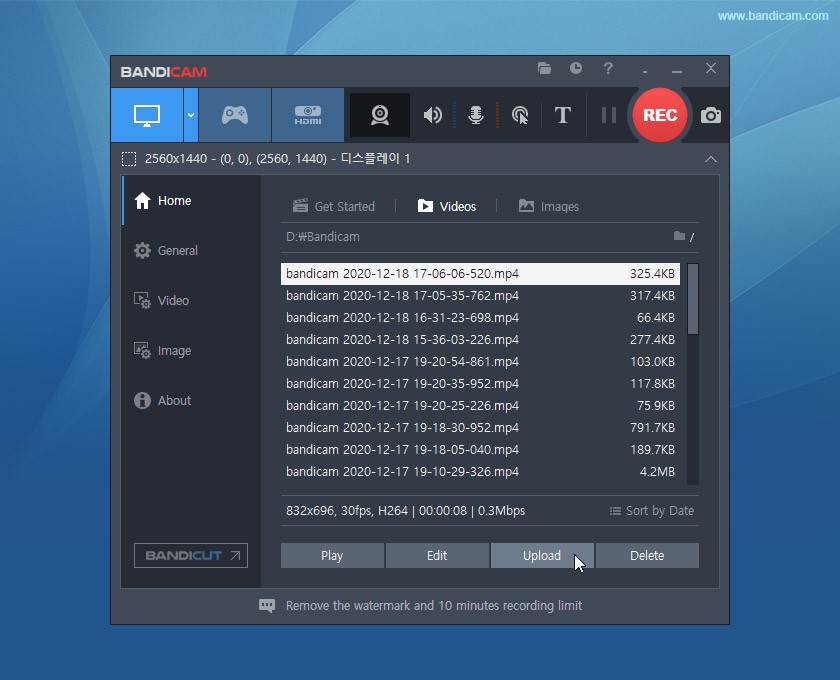
UVScreenCamera
Эта программа тоже является довольно простым инструментом, зато имеет массу вариантов настройки видеофиксации. Чтобы запустить процесс записи монитора, действуйте по инструкции:
- Откройте UVScreenCamera.
- На главной странице программы выберите область экрана, а также активируйте или деактивируйте запись звука.
- Нажмите кнопку «Начать запись».
- Щелкните по иконке с синим квадратом для завершения процесса.
По окончании видеофиксации UVScreenCamera предлагает несколько вариантов взаимодействия с полученным роликом. Его можно открыть во встроенном редакторе, начать просмотр или просто сохранить.

oCam Screen Recorder
Это бесплатная программа, недостатком которой является встроенная реклама. Впрочем, она появляется только на главной странице приложения и больше никак не беспокоит пользователя. Комбинация клавиш для начала записи не предусмотрена, а все действия выполняются вручную:
- Запустите утилиту.
- Перейдите во вкладку «Запись экрана».
- Нажмите красную кнопку «Rec».
Опции выбора области экрана, а также источника звука, доступны в oCam Screen Recorder. Все настройки изменяются через стартовое меню, которое встречает пользователя после запуска приложения.
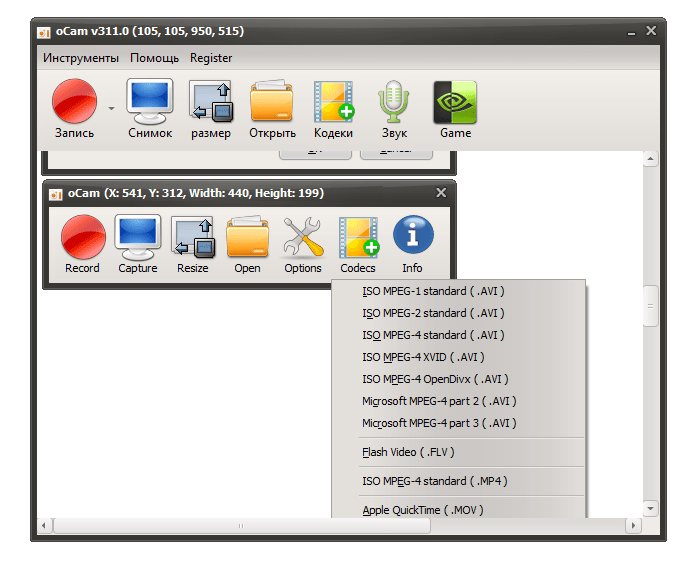
FlashBack Express
Следующая утилита тоже не лишена недостатков. К таковым можно отнести отсутствие русскоязычного интерфейса, но это никоим образом не влияет на итоговую видеозапись. Съемка начинается следующим образом:
- Откройте приложение.
- Во вкладке «Area» отрегулируйте область захвата.
- Выберите источник звука.
- Нажмите кнопку «Recording».
Остановка процесса осуществляется комбинацией клавиш «Shift» + «Ctrl» + «S». По окончании записи не забудьте открыть FlashBack Express и нажать на кнопку «Save», выбрав папку для сохранения.
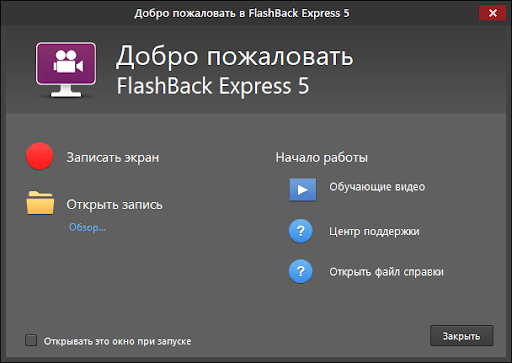
Apowersoft
Еще одно приложение, не переведенное на русский язык. В то же время нужно отметить, что интерфейс Apowersoft представляется понятным даже человеку, который не владеет английским языком. А для видеофиксации понадобится:
- Открыть программу.
- Во вкладке «Output folder» выбрать папку для сохранения, а также настроить параметры итогового файла (частота кадров, разрешение и другие).
- На главной странице Apowersoft указать область, которую требуется захватить.
- Нажать на большую красную кнопку «Rec».
Завершение записи выполняется нажатием клавиши «F7». После этого в интерфейсе Apowersoft откроется возможность постобработки ролика, а также моментальной загрузки в социальные сети.
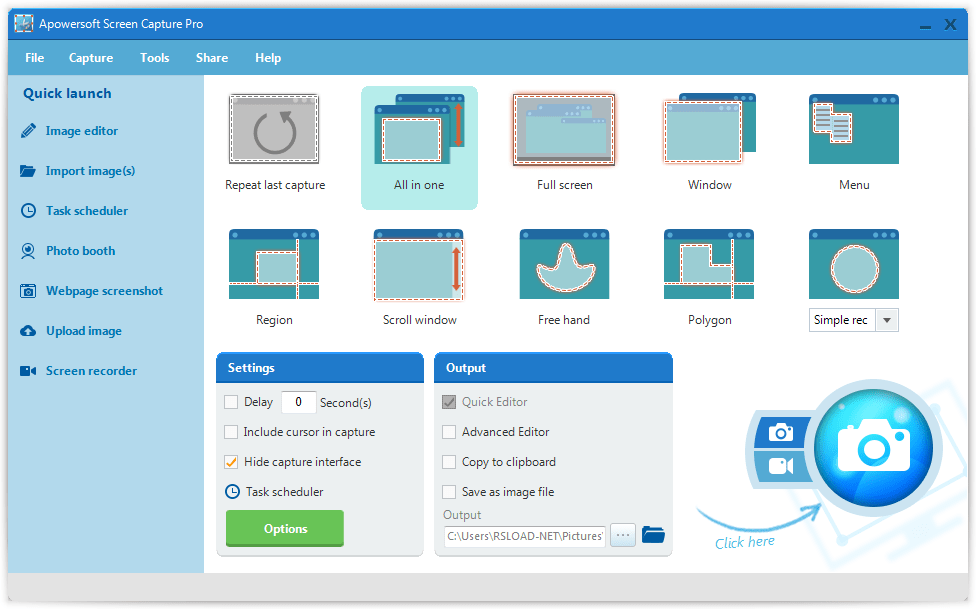
iSpring Free Cam
Бесплатная утилита, не требующая наличия специальных навыков у владельца ПК. Чтобы запустить процесс видеофиксации, сделайте следующее:
- Запустите приложение.
- Через опции настройте параметры видеоролика.
- Нажмите кнопку «Начать запись».
- Укажите область захвата.
- Щелкните по красной иконке «Rec».
Далее вы увидите небольшую панель в нижней части экрана. Через нее можно оставить процесс, а также поставить его на паузу. В конце утилита предложит сохранить видео в любую папку.
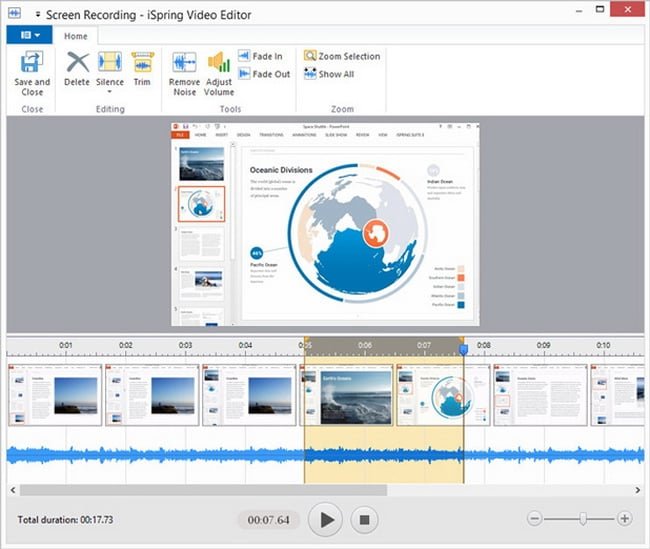
Movavi Screen Capture Studio
Простая программа от разработчиков известного видеоредактора. Взаимодействие с Movavi Screen Capture Studio происходит по следующему сценарию:
- Откройте приложение.
- Установите необходимые настройки видеозахвата.
- При желании посетите раздел с расширенными параметрами.
- Щелкните по большой иконке «Rec».
Для остановки фиксации используется та же кнопка. Далее программа предлагает сохранить файл в одну из директорий компьютера.
Справка. В отличие от Movavi Screen Capture Studio, полноценный видеоредактор Movavi является платным приложением.
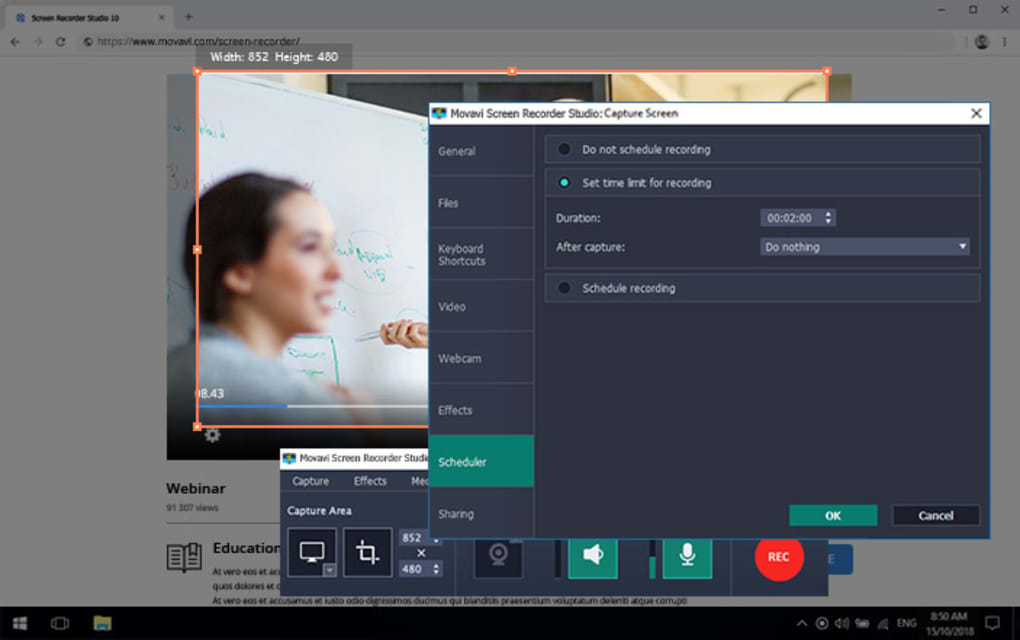
Ezvid
Последняя утилита, на которую стоит обратить внимание. Ее интерфейс может показаться кому-то неудобным, но начало видеофиксации происходит по схожему с другими программами сценарию:
- Откройте Ezvid.
- Щелкните по иконке в виде монитора, чтобы перейти в режим записи экрана.
- Во всплывающем окне настройте параметры видео.
- Нажмите кнопку «Начать запись».
- Используйте «Esc» для остановки.
По окончании итоговый файл автоматически попадает во встроенный редактор Ezvid, где пользователь может обрезать ролик. Далее остается сохранить видеозапись.
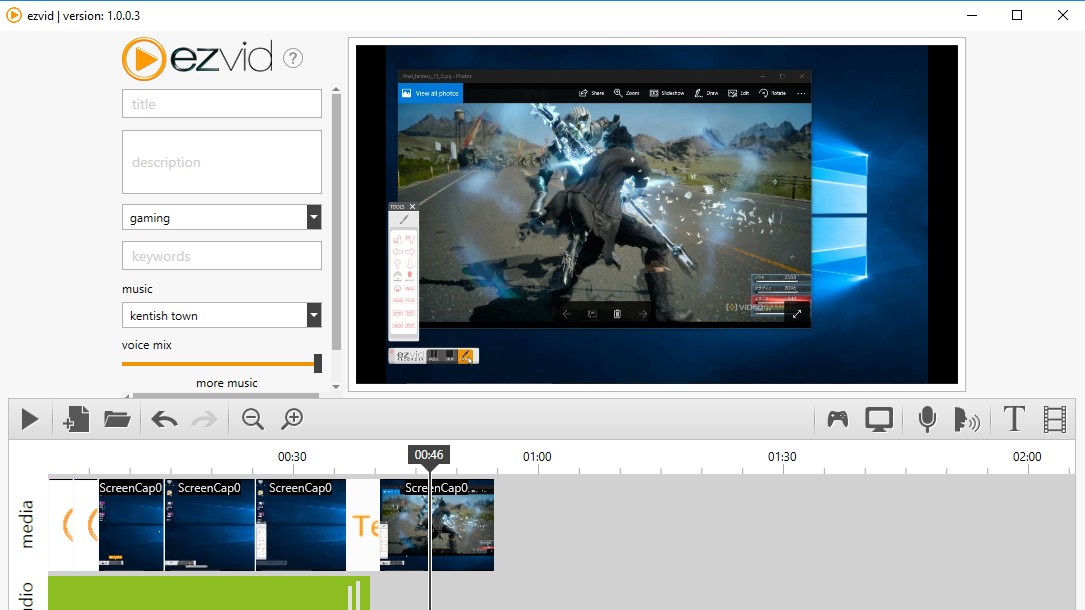
Почему не работает запись с экрана
Вне зависимости от того, пользуется человек встроенными или сторонними средствами видеофиксации, в процессе он может столкнуться с разными проблемами. Например, стандартный инструмент Windows не дает записывать определенные программы. Тогда рекомендуется отметить галочкой пункт «Включить игровые функции для этого приложения», который появится во всплывающем окне.
Также отдельные единицы стороннего софта не дают начать видеозапись. Как правило, это связано с работой похожего ПО на компьютере, поскольку ранее именно ему были выданы разрешения на фиксацию экрана. Проблема решается удалением лишних программ.
Источник: it-tehnik.ru